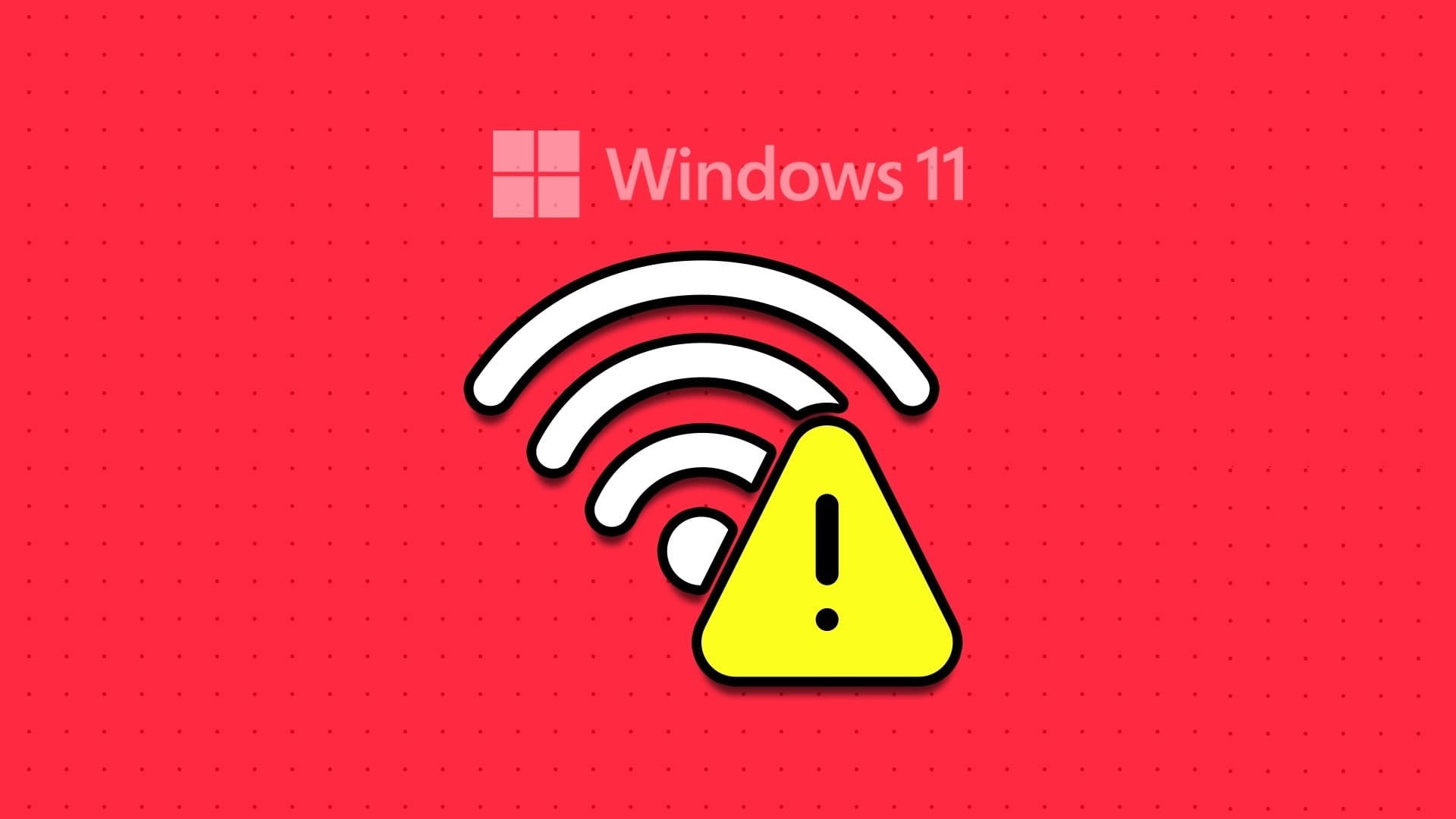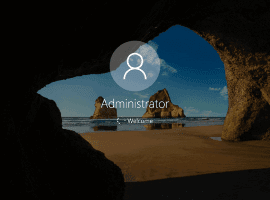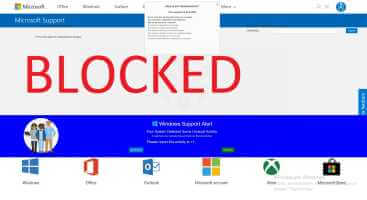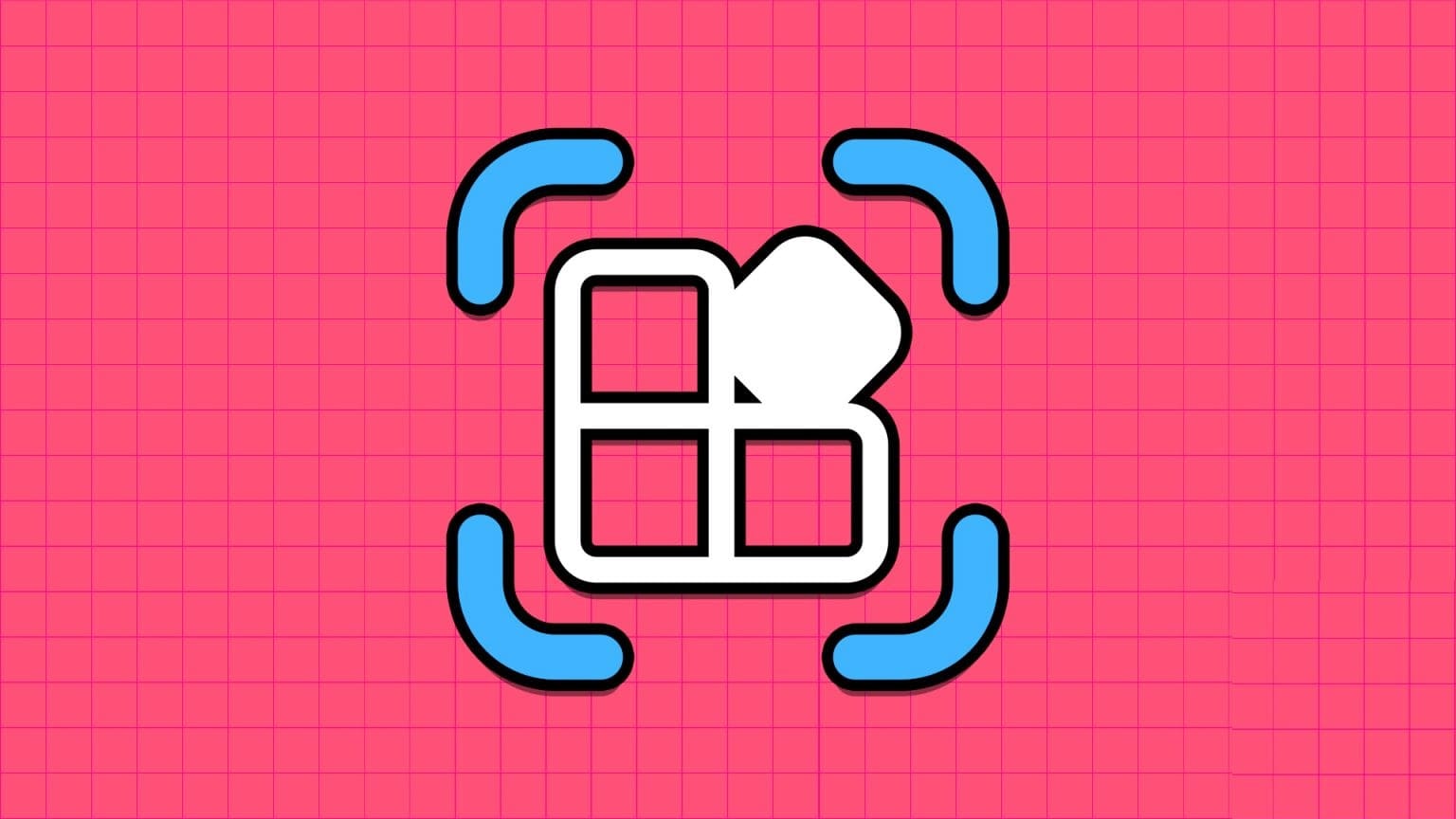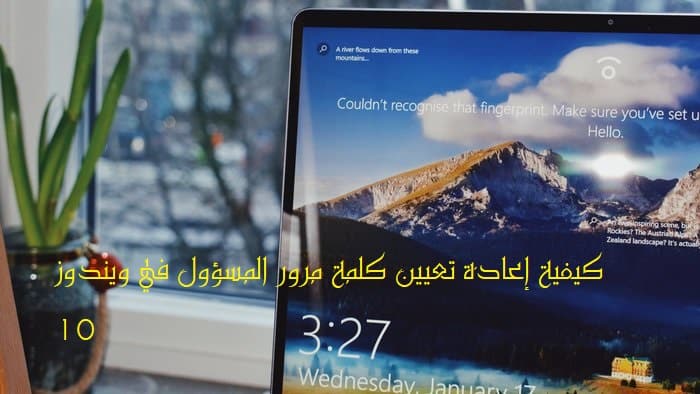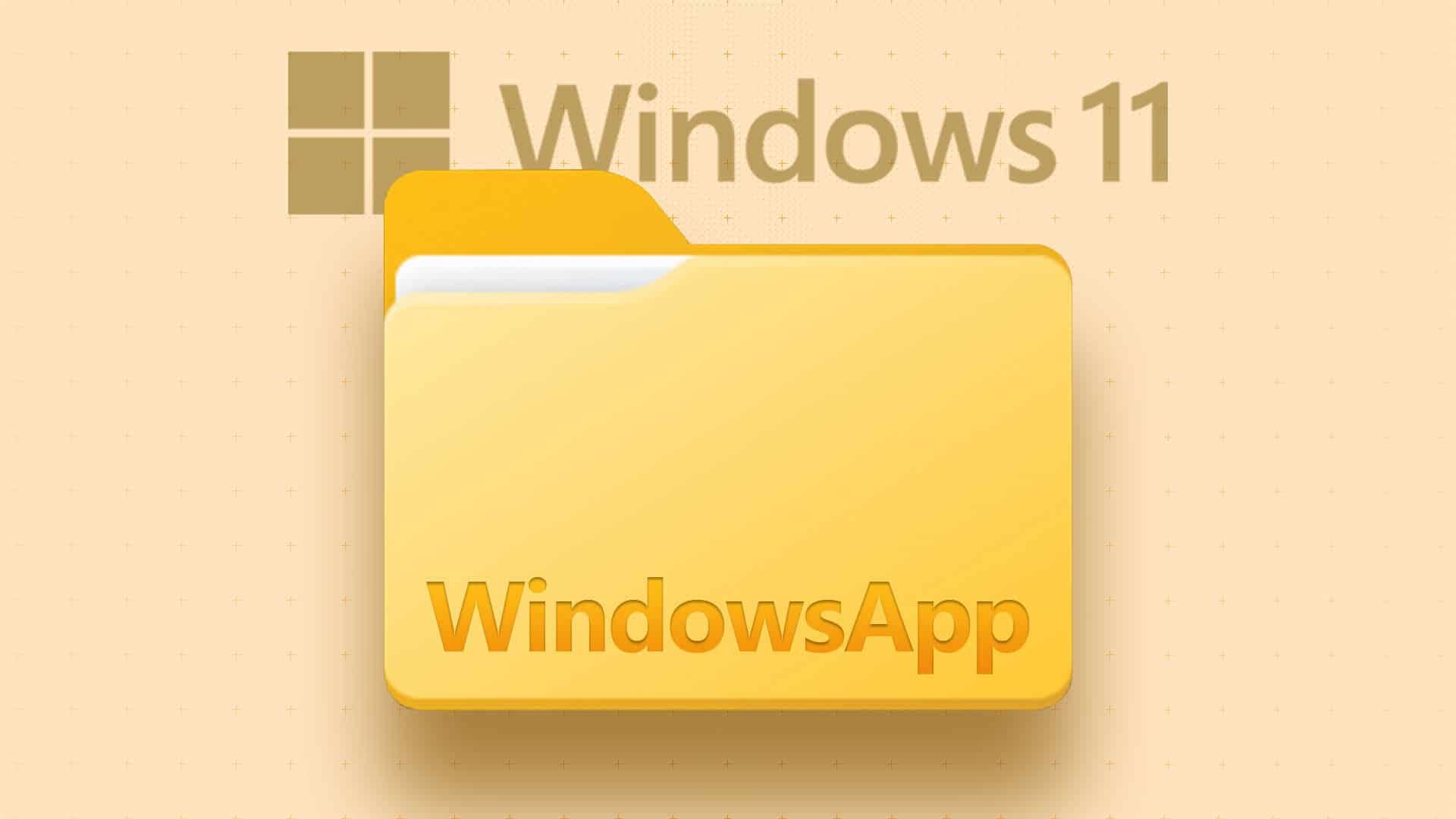Tilpasning af din Windows 11-låseskærm er det første skridt til at få systemet til at føles som dit eget. Microsoft har gjort låseskærmen mere brugerdefinerbar med Windows 11, sammen med mange andre funktioner og forbedringer. Sådan tilpasser du din Windows 11-låseskærm.

Microsoft har dog opdateret Windows 11-grænsefladen. Udover Tilpas startmenuen Du kan også tilpasse din låseskærm. Det betyder, at dine tidligere indstillinger for tilpasning af låseskærmen nulstilles, når du opdaterer til det nye operativsystem.
Forenklede menuer gør det dog nemmere end nogensinde at tilpasse dit operativsystem. Fortsæt med at læse for at se præcis, hvordan du kan ændre udseendet og funktionaliteten af din låseskærm.
Sådan tilpasser du din låseskærm
Selvom Windows 11 lader dig tilpasse låseskærmen, har Microsoft udeladt et par ting. Til at begynde med understøtter Windows 11 ikke længere mange låseskærmswidgets, men Du kan bruge andre værktøjer. På din computer. Du kan dog bruge en widget, der vises nederst. Sådan gør du:
Trin 1: Højreklik på et tomt område på skrivebordet for at åbne kontekstmenuen, og vælg Tilpas.
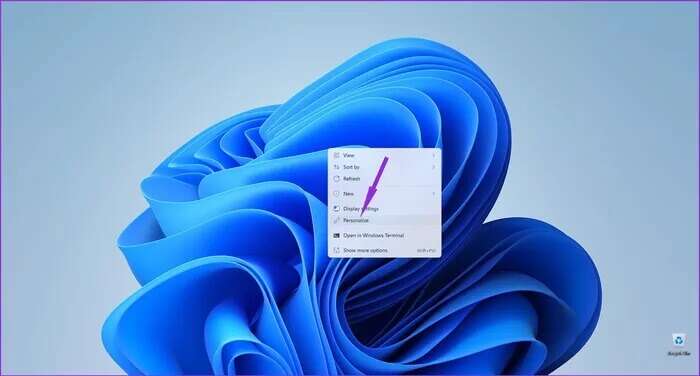
Trin 2: Klik på Låseskærm i menuen Personalisering-indstillinger.
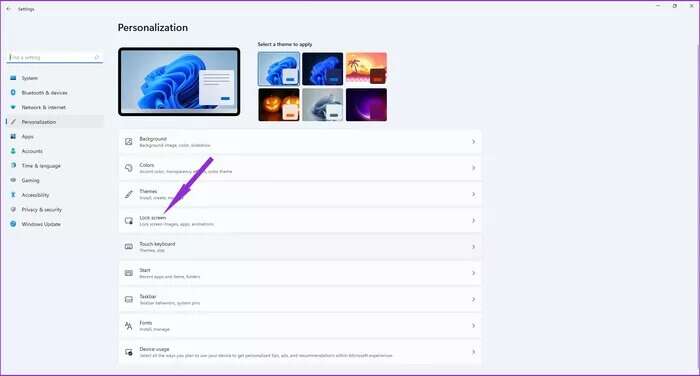
Trin 3: Vælg rullemenuen ud for "Tilpas låseskærm" for at vælge mellem Windows Spotlight, Billede eller Slideshow.
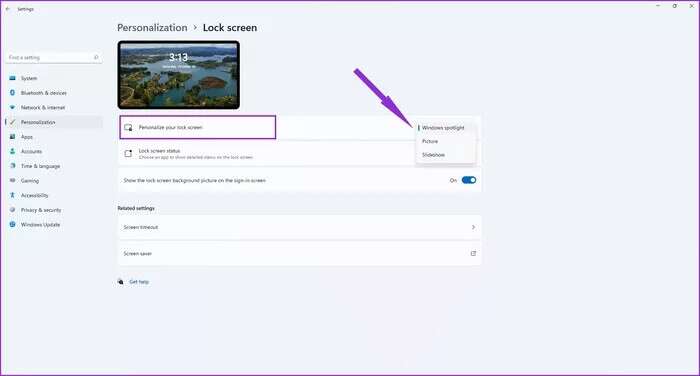
Husk, at din computer skal have forbindelse til internettet for at Windows Spotlight kan fungere, da den automatisk downloader nye baggrunde dagligt.
Med funktionen Slideshow kan du vælge en mappe, der indeholder fotos, og de roteres automatisk fra tid til anden. Med funktionen Billede kan du vælge en billedfil fra din computer og indstille den som baggrundsbillede på din låseskærm.
Trin 4: Klik på rullemenuen fra Låseskærmens status for at vælge den widget, du vil vise nederst på låseskærmen.
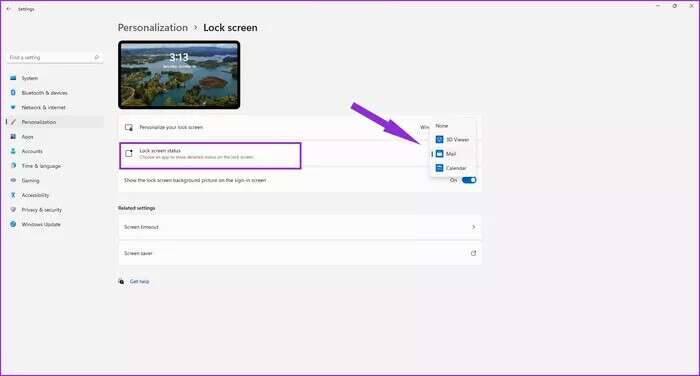
De widgets, du ser på listen, afhænger af de apps, du har installeret. Hvis du lige har opdateret, vil de eneste widget-muligheder være de standard widgets, f.eks. Mail for at vise dine e-mails og Kalender for at se dine aftaler.
Produktivitets-, finans- eller shoppingapps, der tilbydes via Microsoft Store, har sandsynligvis widgets til låseskærmen. I øjeblikket vises programmer, der installeres manuelt ved hjælp af eksekverbare filer, ikke på widgetlisten.
Trin 5: Aktivér indstillingen "Vis baggrundsbillede af låseskærm på loginskærmen". Dette giver Windows mulighed for at vise din låseskærms baggrund på loginskærmen.
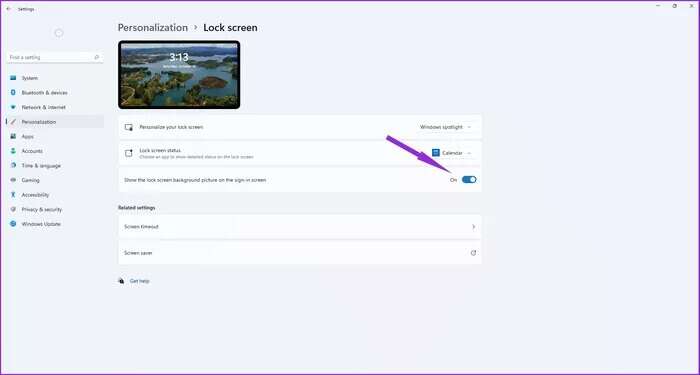
Du vil ikke se PIN-sikkerhedsskærmen, medmindre du angiver en adgangskode til din brugerkonto. Temaer, du installerer og anvender, vil heller ikke påvirke din låseskærm.
Yderligere indstillinger, du kan ændre
Siden Tilpasning af låseskærmen indeholder også relaterede indstillinger, der påvirker, hvordan låseskærmen fungerer. Du kan ændre, hvor længe skærmen forbliver aktiv, når du ikke bruger din computer, ved at følge disse trin:
Trin 1: Åbn appen Indstillinger, tryk på Personalisering, og vælg Låseskærm i venstre rude. Tryk derefter på Skærmtimeout.
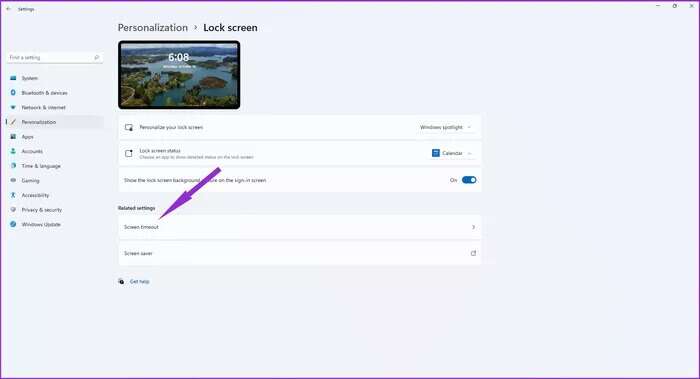
Trin 2: Vælg indstillingen Skærm og dvaletilstand.
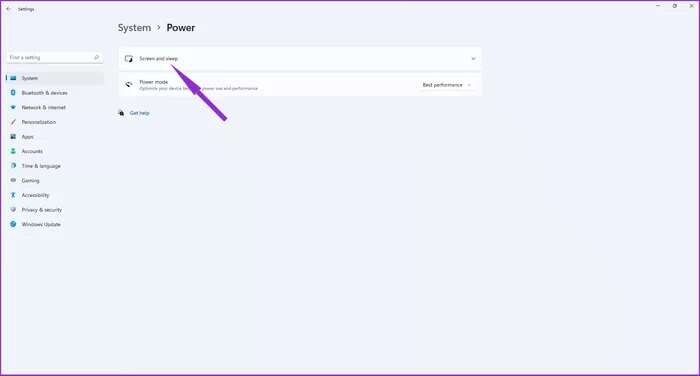

Nogle af disse indstillinger vil kun være nyttige, hvis du bruger en bærbar computer. Du kan også indstille en pauseskærm til at vises på skærmen, når du ikke bruger din computer:
Trin 1: Åbn appen Indstillinger, tryk på Personalisering, og vælg Låseskærm i venstre rude.
Trin 2: Vælg en pauseskærm på siden Tilpasning af låseskærm.
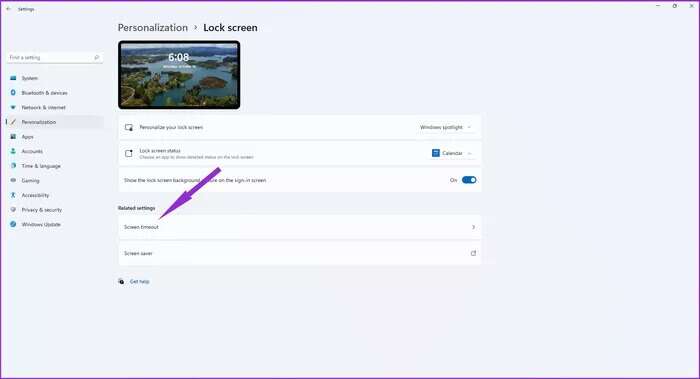
Trin 3: Åbn rullemenuen under afsnittet Pauseskærm. Dette åbner et andet pop op-vindue.
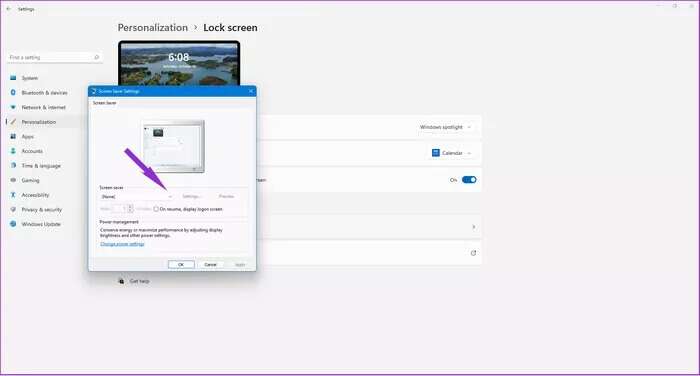
Trin 4: Vælg en pauseskærm fra listen.
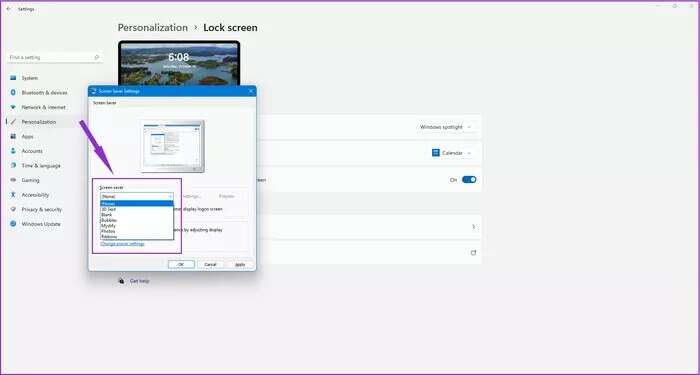
Trin 5: Juster Vent-værdien for at indstille den tid, Windows 11 venter, før pauseskærmen vises. Det betyder, at pauseskærmen først vises efter det angivne tidspunkt.
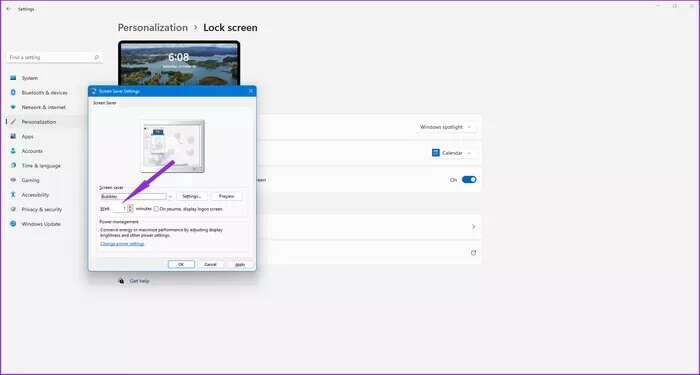
Du kan også vælge indstillingen "Vis loginskærmen ved genoptagelse", som viser loginskærmen, når du vil bruge din computer igen.
Tilpas din låseskærm
Selvom Microsoft har reduceret noget af den tilpasningsfrihed, som Windows 10 tilbød, kan du stadig justere operativsystemet, så det ser ud, som du ønsker.
Alt fra Start-menuen til proceslinjen og markøren kan tilpasses. Følg ovenstående trin, og få din Windows 11-installation til at afspejle din personlighed.